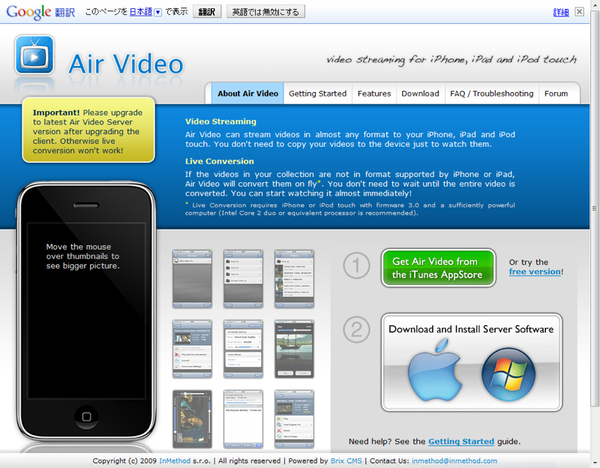iPadで個人的な動画を運用するノウハウ
iTunesでiPadの動画を管理するのは手間がかかる。「ムービー」の設定画面で、転送したり外したりする動画のチェックをひとつずつクリックするのは面倒だ。そこで、動画の管理は他のアプリで行なうことも検討したい。
iPhone向けにはマルチメディアファイルを管理するアプリが多数登場しているが、iPad向けは不作。そんな中、USBケーブルをつないでのファイル転送や、アプリ上でのファイル操作が可能な「GoodReader」(115円)がイチオシだ。定番のPDFビューワーなので、すでに購入している人も多いだろう。使いやすいインターフェースを備え、動作も高速。何より、人に見せたくない個人的な動画にパスワードをかけられるので手放せない。再生できるファイル形式も、movやmp4、m4v、3gpと標準機能よりも多い。
「GoodReader」はPDFをはじめ、仕事で使うファイルを扱うことも多いので、情報漏洩防止のためにパスワードをかけていても不思議ではない。「仕事」フォルダーの中に「仕事用資料」のようなフォルダーを作って動画を入れておけばいい。さらに、そのフォルダーにパスワードを設定すれば万全だ。
PC内の動画をストリーミング再生する
YouTubeやニコニコ動画からダウンロードしたデータや自分で録画した番組など、多数の動画ファイルを持っているなら、64GBモデルのiPadでもメモリー容量が少なすぎ到底保存しきれない。そこで、PC内の動画をストリーミング再生し、iPadで見ることをお勧めしたい。
「Air Video - Watch your videos anywhere!」(350円)およびその無料版は、LAN内のPCに入っている動画を再生できるアプリ。Mac OS XもしくはWindows用のサーバーソフトをInMethodのウェブサイトから入手し、動画の入っているフォルダーを設定するだけ。
iPadのアプリからアクセスすれば、動画の一覧が表示される。iPadに対応しているファイルはそのまま再生できるが、対応していないファイルの場合は変換することもできる。[Convert]ボタンをタップすると、PC側でエンコードが始まり、処理が終わるとiPadで再生できるようになる。
動画の再生中は、一時停止やゲージを動かしてシーンを飛ばせる。全画面表示も可能で、存分に動画を視聴できる。数百MBの動画ファイルでも、ある程度バッファすればストリーミングが始まるので、待たされることもない。
外出先から、自宅のPC内の動画を再生することもできる。事前に、「Air Video - Watch your videos anywhere!」の設定画面を開き「Remote」タブの「Enable Access from Internet」にチェックする。すると、ネットワーク環境のチェックが始まり、完了すると、9桁のPINコードが表示される。このコードをアプリ側に入力すれば、外出先からでも接続できる。
ただし、外部ネットワークからの接続は非常に遅くなる。特に3G回線では、フォルダーの表示自体でずいぶん待たされるので、あまり実用的ではない。
クラウドに保存した動画を視聴する
自宅のPCを起動させ続けるのが難しいなら、クラウドを利用する手もある。使いやすいのは「Dropbox」(iPad版アプリはこちら)だ。PC上で指定したフォルダーの中身を自動的にクラウドと同期してくれるのが特徴で、iPadのアプリ上で音楽や動画の再生ができる。無料で2GBまでの容量を利用できるので、まずは試してみよう。
iPadなら、通勤時にニュースや学習教材の動画を見たり、昼食を食べながら録画した番組をチェックするのも簡単。大画面なので、友達にYouTubeの面白動画を見せても喜ばれるし、出張先で有料番組にお金を払う必要もない。風呂やトイレのひとときや、就寝時にベッドの中で見るにもぴったり。ぜひ、iPadを動画ビューワーとして使い倒してほしい。

この連載の記事
-
第14回
iPhone
iPadを常用カーナビとして活用する -
第13回
iPhone
iPadをDLNAクライアントとして活用する -
第12回
iPhone
就寝前/起床時にiPadをベッドの中で活用する -
第11回
iPhone
iPadをビジネスマンの情報収集ツールとして活用する -
第10回
iPhone
旅行先でiPadをガイドブックや情報端末として活用する -
第9回
iPhone
iPadを電車の中で存分に活用する -
第8回
iPhone
会議やプレゼン、校正の赤入れにiPadを活用する -
第7回
iPhone
iPadを飲食店のデジタルサイネージとして活用 -
第5回
iPhone
iPadをキッチンでレシピ本やラジオとして活用する -
第4回
iPhone
ビーチやボートで遊ぶ「ナビシステム」として活用する - この連載の一覧へ